ps中的油漆桶工具的使用方法:1、打开需要填充颜色的照片;2、点击渐变工具,选择油漆桶工具;3、在工作区域点击左键填充需要的前景色和背景色即可。

第一步打开ps软件选择文件——打开命令,打开照片(需要填充颜色的照片)
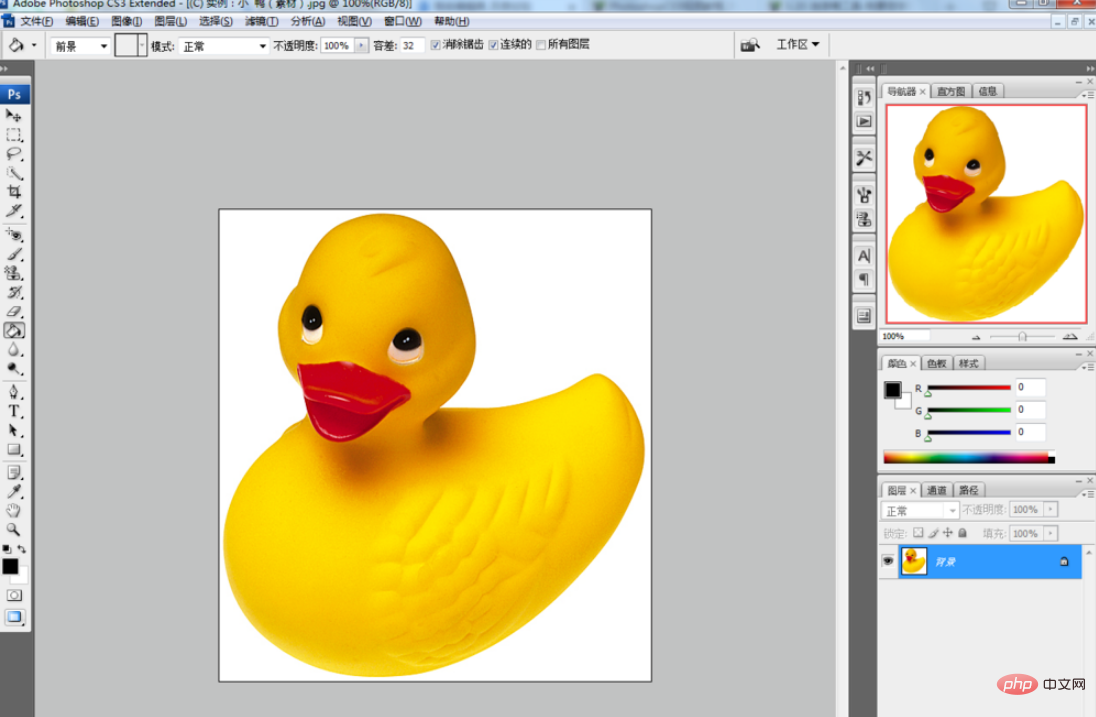
第二步:照片打开完成点击渐变工具——选择油漆桶工具,选择完成在菜单栏进行设置(如图)(参数设置根据图片情况设置,我这里是按照素材图片设置的)。
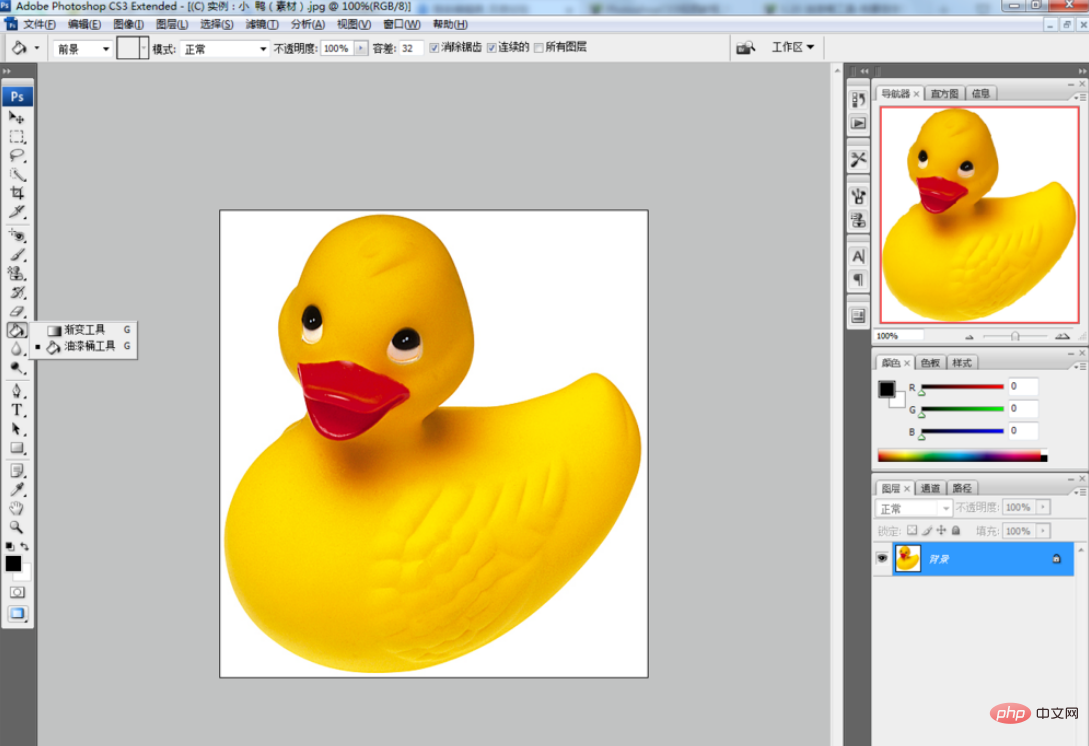
第三步:设置完成后鼠标变成油漆桶形状,在工作区域左键点击填充(颜色自选),如果填充背景色按住键盘X键进行前景色/背景色切换,在进行填充。
第四步:如果是多个图层要在所有图层前面打钩在进行填充(如图)
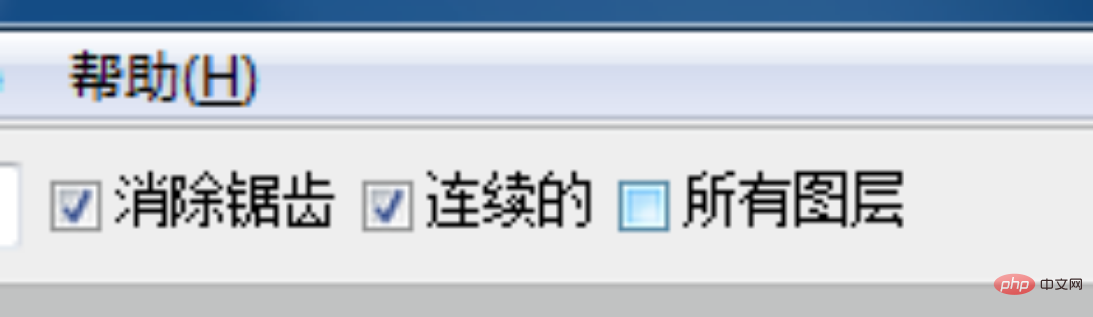
以上是ps中的油漆桶工具如何使用的详细内容。更多信息请关注PHP中文网其他相关文章!

